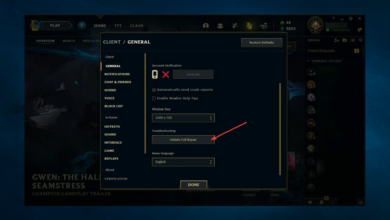¿Adobe Premiere Pro no exporta video completo? como lo solucione
- Aunque Adobe Premiere Pro es un estándar de la industria cuando se trata de software de edición de video, a veces no exporta videos.
- Un primer paso sería asegurarse de que Adobe Premiere Pro esté actualizado a la última versión disponible.
- También debe realizar algunos ajustes en la configuración de optimización de renderizado, entre otras soluciones.
- Encuentre más pasos de solución de problemas para este problema de exportación de video en Premiere Pro en el artículo a continuación, ¡así que siga leyendo!
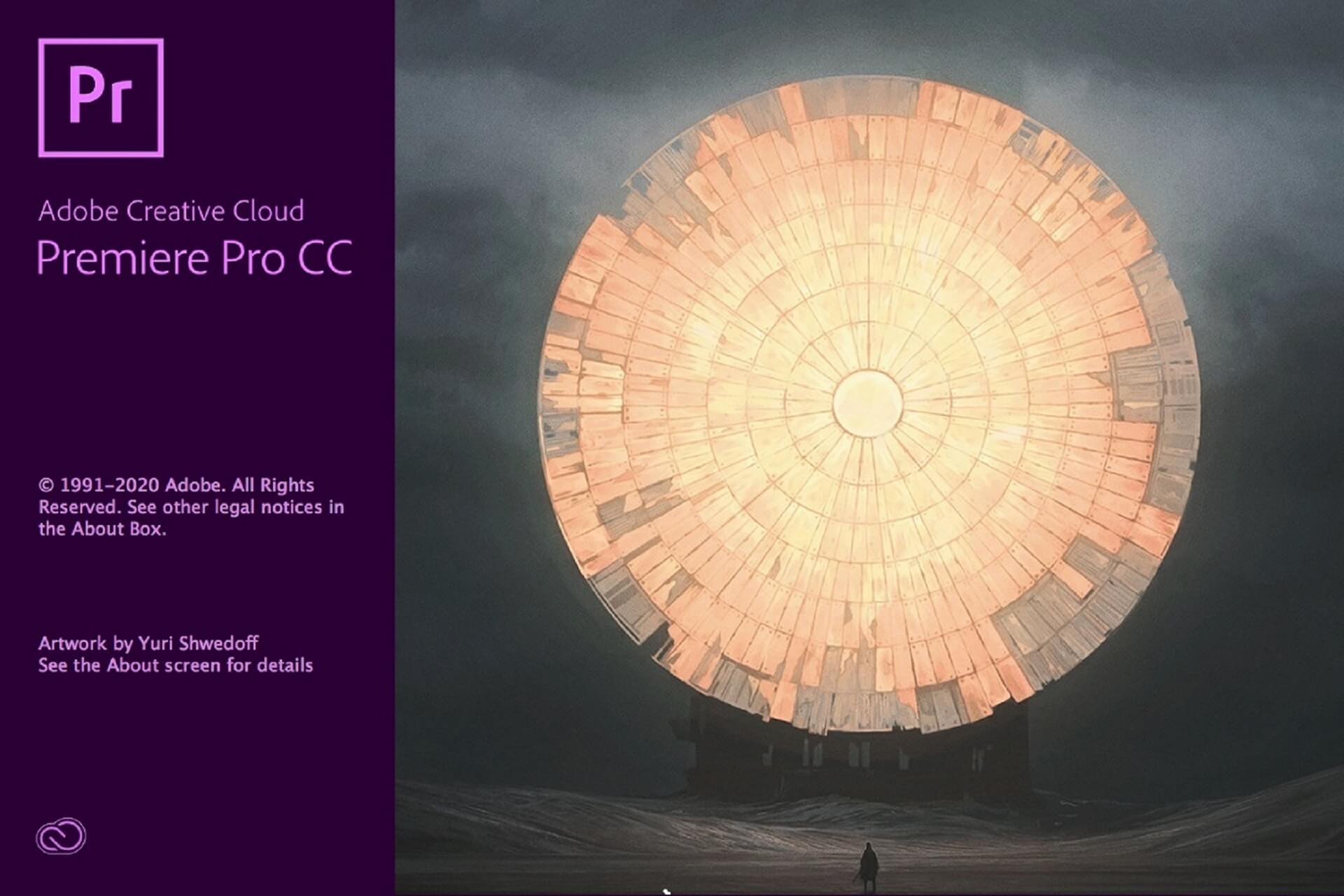
XINSTALAR HACIENDO CLIC EN DESCARGAR ARCHIVO
Adobe Premiere Pro se ha convertido en un estándar de la industria en lo que respecta a la edición de videos, pero muchos usuarios han informado que Adobe Premiere no exporta videos.
Esto puede ser un gran problema y es por eso que hemos encontrado las mejores soluciones para resolver este problema fácilmente, así que sigue leyendo.
¿Qué puedo hacer si Premiere Pro no exporta ningún video?
1. Instale las últimas actualizaciones de Premiere Pro
Antes de continuar con los pasos de solución de problemas, asegúrese de que la raíz del problema no sea solo que tenga una versión desactualizada de Adobe Premiere Pro.
Recuerde que Adobe actualiza constantemente su software, y esto significa que su versión actual probablemente ya no esté actualizada.
Dicho esto, asegúrese de tener instalada la última versión, simplemente siga los pasos de solución de problemas posteriores.
Además, debe continuar instalando las últimas actualizaciones de software y obtener nuevas funciones Adobe Premiere Pro.
2. Reinicia tu computadora
Le sorprendería saber cuántas veces se pueden resolver los errores simplemente reiniciando su computadora.
Reiniciar su computadora es siempre lo primero que debe hacer después de encontrar un error y antes de aplicar cualquier otra solución.
3. Asegúrate de tener suficiente espacio de almacenamiento
Si Adobe Premiere no exporta video, es posible que no tenga suficiente espacio de almacenamiento. Para solucionar este problema, intente liberar espacio y vuelva a intentarlo.
El error también puede ocurrir si está utilizando un disco duro externo como dispositivo de almacenamiento para los videos exportados. Intente exportar los videos a su disco duro interno y vea si eso lo soluciona.
Esto es especialmente útil si obtiene un error de disco lleno, un error de E/S o un error de dispositivo de salida no válido.
4. Cierra los otros programas
Si lo consigues No se puede guardar el archivo. Premiere utiliza el archivo de destino o Adobe Media Encoder utiliza el archivo de destino error, luego busque cualquier otra aplicación que pueda estar usando el archivo de destino.
Algunos problemas de la PC son difíciles de solucionar, especialmente cuando se trata de repositorios corruptos o archivos de Windows que faltan. Si tiene problemas para corregir un error, es posible que su sistema esté parcialmente dañado.
Le recomendamos que instale Restoro, una herramienta que escaneará su máquina e identificará cuál es la falla.
Haga clic aquí para descargar e iniciar la reparación.
Si tiene otros programas que usan el mismo archivo o intentan acceder a la ubicación, cierre el programa y vuelva a iniciar Adobe Premiere Pro.
5. Cambiar las preferencias de optimización de renderizado
- Lanzamiento Estreno Pro.
- Ir a Editar | Xy seleccione preferencias.
- Hacer clic Optimizar el renderizado para, y seleccione Memoria.
- Hacer clic Bien para guardar los cambios.
- Cierre Premiere Pro y vuelva a abrir el proyecto para que se apliquen los cambios.
Si Adobe Premiere no exporta videos, el problema podría estar relacionado con la memoria virtual. Puede solucionar esto cambiando la preferencia de optimización de representación de Rendimiento a Memoria.
6. Verifique el permiso de la carpeta
- Vaya a la ubicación de la carpeta donde se guardan las exportaciones.
- Haga clic derecho en Plegable, y seleccione Propiedades.
- Abierto Seguridad pestaña y haga clic en Editar | X.
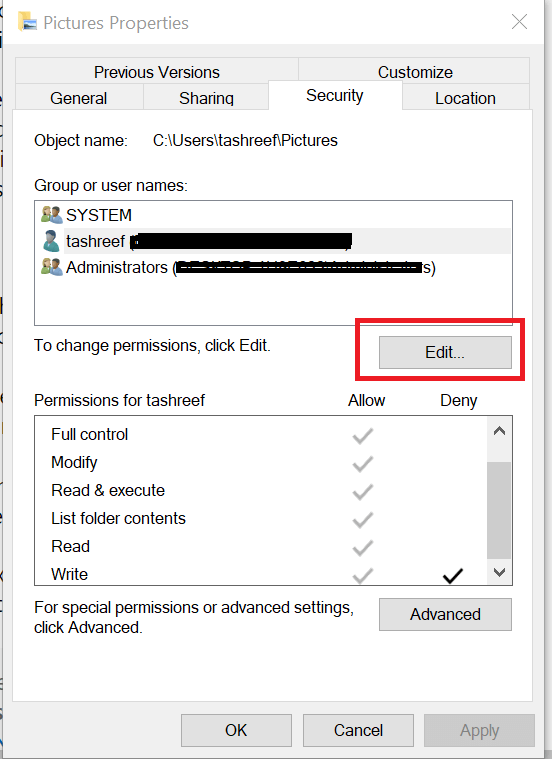
- Bajo la grupo o usuario nombre, busque su nombre de usuario. Si no lo encuentra, haga clic en Agregar.
- INGRESAR Nombre de usuario, y haga clic Comprobar nombre.
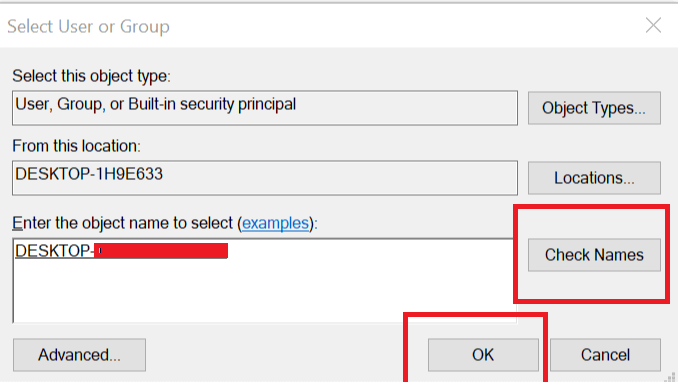
- Hacer clic Bien para agregar el usuario.
- Bajo la Permisos de nombre de usuario Échale un vistazo Control total opción.
- Haga clic en aplicary presiona Bien para guardar los cambios.
Si escribe en una carpeta sin el permiso adecuado, puede encontrar No se puede crear o abrir el archivo de salida error. Para solucionar esto, debe tomar el control total de dicha carpeta.
Adobe Premiere Pro no requiere control total en ninguna ubicación, solo permiso de lectura y escritura. Pero proporcionar el permiso Control total puede resolver los errores de permiso.
7. Cambiar el formato del códec
- Abierto Configuración de exportación.
- Para Formato: haga clic en el menú desplegable y seleccione Tiempo rápido o Nadie.
- Para Códec de vídeo Seleccionar Foto – JPEG del menú desplegable.
- Después de eso, intente exportar el video.
De manera predeterminada, Premiere Pro usa el formato de códec h.264 o MPEG para la reproducción de video. Sin embargo, debido a problemas de compresión, puede recibir el siguiente mensaje de error:
Error de compresión de códec. Es posible que este códec no admita el tamaño de fotograma requerido o que haya un problema de hardware o de memoria. error.
Para solucionar esto, intente cambiar el formato del códec como se explicó anteriormente.
8. Verifique los medios para ver si hay corrupción de archivos
Si Adobe Premiere no exporta video, es posible que algunos cuadros del proyecto estén dañados.
Una forma de solucionar esto es deshabilitar todas las pistas menos una y exportar el video. Haga esto para todas las pistas hasta que pueda recrear el error de exportación.
Si lo encuentra, guarde el proyecto con un nombre diferente y exporte el proyecto eliminando el marco o la pista problemáticos.
Después de eso, cree un nuevo proyecto y abra la parte o marco problemático y guárdelo con un nuevo nombre. Abra el video exportado e importe el marco corrupto recién guardado e insértelo en su proyecto terminado.
Exporte el video y debería poder reproducirlo sin ningún error.
Estas son algunas de las soluciones que puede probar si Adobe Premiere no está exportando video. Asegúrese de probar todas nuestras soluciones y háganos saber qué arreglo funcionó para usted en los comentarios.



![Photo of Código de error de Hulu P-DEV320 [SOLVED]](https://kdkick.com/wp-content/uploads/2023/05/Codigo-de-error-de-Hulu-P-DEV320-SOLVED-390x220.jpg)